フィジカル サン&スカイ環境は、シーンのバックグラウンドを生成するため、およびライトと環境の効果を追加するために使用される環境マップです。このマップは、含まれているすべてのレンダラーでサポートされています。

インタフェース
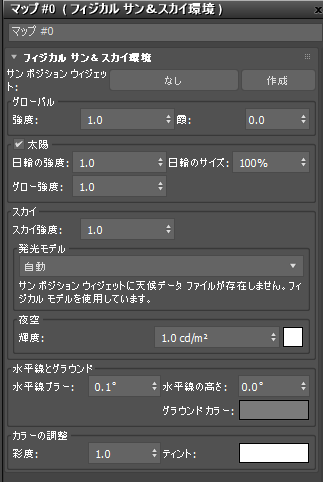
[フィジカル サン&スカイ環境](Physical Sun & Sky Environment)ロールアウト
- サン ポジション ウィジェット(Sun Position Widget)
- 太陽の位置をコントロールするための太陽ポジショナ オブジェクトを選択します。
- 作成(Create)
- 太陽の位置をコントロールするための新しい太陽ポジショナ オブジェクトを作成します。
[グローバル](Global)領域
- 強度(Intensity)
- サンとスカイの全体的な強度を設定します。
- 霞(Haze)
- スカイの霞のレベルを設定し、大気中の特定の物質の量をシミュレートします。
[太陽](Sun)領域
- 太陽(Sun)
- 有効な場合は、空に太陽が表示されます。
- 日輪の強度(Disc Intensity)
- 太陽の輝度を設定します。値を 1 に設定すると、実際の太陽がシミュレートされます。
- 日輪のサイズ(Disc Size)
- 太陽のサイズをパーセントで設定します。100% にすると、太陽の実際のサイズと等しくなります。
- グロー強度(Glow Intensity)
- 日輪の周りのグローの強度を設定します。この値を変更しても、太陽全体が暗くなったり、明るくなったりすることはありません。日輪とその周囲のグローの間の強度が調整されます。
[スカイ](Sky)領域
- スカイ強度(Sky Intensity)
- 空の輝度を設定します。値を 1 に設定すると、実際の空がシミュレートされます。
- 発光モデル(Illuminance Model)
- 空の照度の派生元の数学的モデルを選択します。[自動](Automatic)、[物理(Preetham など)](Physical (Preetham et al.))、または[計測済み(Perez 全天候型)](Measured (Perez All-Weather))のいずれかです。
- 拡散水平照度(Diffuse Horizontal Illuminance) (計測のみ)
- 太陽と太陽の周りを除く、水平の平面で計測した照度を設定します。
- 直接法線照度(Direct Normal Illuminance) (計測のみ)
- 太陽に向かって計測した照度を設定します。
[夜空](Night Sky)領域
- 輝度(Luminance)
- 夜空の輝度を設定します。この値が使用されるのは、太陽が水平線の下に沈んだ後のみです。
[水平線とグラウンド](Horizon and Ground)領域
- 水平線ブラー(Horizon Blur)
- 水平線がぼやけるレベルを設定します。
- 水平線の高さ(Horizon Height)
- 水平線の垂直方向の位置を設定し、太陽と空全体と一緒に上げ下げします。
- グラウンド カラー(Ground Color)
- 水平線の下でレンダリングされ、太陽と空によって照らされる、シミュレートされた地表面の拡散反射光の反射率を設定します。
[カラーの調整](Color Tuning)領域
- 彩度(Saturation)
- 生成された環境カラーの彩度を設定します。霞の設定値が大きい場合に、曇天をシミュレートするときは、値に 0.0 を使用すると便利です。
- ティント(Tint)
- サンとスカイ環境全体のカラー ティントを設定します。
手順
フィジカル サンとスカイ環境マップをシーンに適用するには:
- 太陽ポジショナ オブジェクトを作成します。詳細については、次にリンクされている「太陽ポジショナと Physical Sky」トピックを参照してください。
- [太陽の位置](Sun Position)ロールアウトで、[サン&スカイ環境のインストール](Install Sun & Sky Environment)をクリックするか、または太陽の位置オブジェクトを作成するときに、ビューポート内で単にクリックおよびドラッグしてマップを自動的にインストールします。
ヒント: [マテリアル エディタ](Material Editor and)からマップをドラッグし、[環境](Environment)パネル内の[環境](Environment)ボタンにドロップすることによって(8)、フィジカル サン&スカイ環境マップをインストールすることもできます。詳細については、次にリンクされている「環境パネル」トピックを参照してください。
インストールされたフィジカル サン&スカイ環境マップのパラメータを編集するには:
- [コンパクト マテリアル エディタ](Compact Material Editor)を使用している場合は、未使用のサンプル スロットをクリックしてから、[マテリアルを取得](Get Material)をクリックして[マテリアル/マップ ブラウザ](Material/Map Browser)を開きます。[シーン マテリアル](Scene Materials)領域でフィジカル サンとスカイ マップをダブルクリックし、サンプル スロット内で開きます。プロンプトが表示されたら、ダイアログで[インスタンス](Instance)を選択し、[OK]をクリックします。
- [スレート マテリアル エディタ](Slate Material Editor)を使用している場合は、左側の[マテリアル/マップ ブラウザ](Material/Map Browser)パネルで[シーン マテリアル](Scene Materials)領域を特定します。フィジカル サンとスカイ マップ エントリをアクティブ ビューにドラッグするか、単にダブルクリックします。プロンプトが表示されたら、コピー方法として[インスタンス](Instance)を選択します。フィジカル サンとスカイ マップ ノードをダブルクリックして、右側の[パラメータ エディタ](Parameter Editor)パネルにマップのパラメータを表示します。